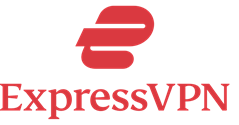如何绕过学校 Wi-Fi 限制和防火墙
学校和工作场所的电脑通常会限制你访问不相关的网站。你还可能会发现娱乐网站 学校 Wi-Fi 被屏蔽这些限制的目的是帮助学生集中精力学习,不分心。
管理员通过以下方式实施网络限制 网络过滤软件。当有人尝试打开网站时,软件会检查提供的列表并允许或拒绝访问。另一方面,防火墙是 基于系统的限制 可以阻止某些类型的流量或特定的 IP 地址。
这些障碍是为了你好,但有时,从日常工作中抽身出来放松一下也会让人精神焕发。本教程将教你如何绕过学校防火墙并解锁 Wi-Fi。
添加备用 DNS 服务器或搜索网站 IP地址 欺骗防火墙。远程访问另一台计算机或创建 SSH隧道 也能让你克服困难。 Google Translate, URL Shortener、Web Proxy 和 Google Cache 是突破 Wi-Fi 限制的快速解决方案。
如何绕过学校防火墙和 Wi-Fi 限制
查看使用或不使用 VPN 绕过学校 Wi-Fi 限制和防火墙的一些最佳方法:
方法 1:使用以下方式解除网站封锁 ExpressVPN
ExpressVPN 是最好的服务之一,让您 浏览网络 同时保持完全保密。它建立了一个安全连接,流量通过一个秘密隧道,隐藏了你 互联网服务提供商.
防火墙和 Wi-Fi 限制都无法阻止您自由使用互联网。除了匿名之外, ExpressVPN 还可以预防潜在的威胁。它有超过 近3,000个国家/地区的105台服务器,确保快速、稳定、私密的连接。
特色:
- 流媒体平台: ExpressVPN 让您访问流媒体网站,包括 Netflix、Prime Video、HBO Max 等等。
- 无限带宽: 您可以下载和上传文件,不受数据限制。
- 无日志政策: 虚拟专用网络不会记录您的在线活动和个人信息。
- 聊天支持: ExpressVPN 提供 多语言支持与运输分析 通过实时聊天。
- 平台: 在所有平台上享受其优质的 VPN 服务,包括 Windows, Android、iOS 和 MacOS。
- 退款保证: ExpressVPN 让你得到一个 30天内退款 购买。
30-Day免费试用版
以下是使用 VPN 绕过学校限制的步骤:
步骤1) 在MyCAD中点击 软件更新 ExpressVPN的网站 并订阅任何高级套餐。登录并选择 设备操作系统 进行设置。您可以下载其移动 VPN 应用程序。
步骤2) 点击下载并复制 激活码。安装后,粘贴代码并点击继续。
步骤3) 您可以更改 VPN 服务器。点击 当前服务器 位置并从列表中选择一个。
步骤4) 点击大 电源按钮 连接。
请注意: ExpressVPN 让您控制互联网流量。您可以屏蔽不需要的网站、广告、跟踪器等。 Rev查看选项并 设置首选项 根据您的要求。
现在你可以 访问被阻止的网站 使用办公室提供的学校 Wi-Fi 和 Chromebook。
30-Day免费试用版
方法 2:使用以下方式实现匿名 Tor Browser
Tor 浏览器是 VPN 的最佳替代品,因为它也提供匿名浏览功能。它 保护你免受 ISP 跟踪 和限制。您可能会发现多个选项声称提供相同的服务。但是,Tor 浏览器是最可靠的工具。
Tor 代表 “洋葱路由器。” 它是一个遍布全球的志愿者服务器网络,帮助传输流量。 多层加密 并且通过一系列节点的传输数据不会留下任何痕迹。
以下是不使用 VPN 绕过防火墙的步骤:
步骤1) 下载 Tor浏览器 根据您设备的操作系统。
步骤2) 安装并 运行 在你的电脑上
步骤3) 选择 连接 在系统上进行设置。
步骤4) 确保打开 洋葱化 切换。
步骤5) 现在你可以 类型 和 搜索、 互联网上您想要的任何东西。
方法 3:添加代理以隐藏学校管理
代理类似于 VPN,充当代表您获取网络数据的中介服务器。 多科多 提供市面上最广泛、功能最强大的代理网络之一,专为高性能和匿名性而打造。凭借庞大的住宅、移动和数据中心 IP 池,它是绕过学校 Wi-Fi 和防火墙等限制的理想解决方案。
您可以使用 Docodo 代理解锁受地理限制或网络限制的内容,同时像身处异地一样浏览网页。无论您是在进行研究、访问被屏蔽的教育工具,还是只是想在学校自由使用互联网,Docodo 都能为您提供强大而灵活的连接能力。注册前,请务必了解 Docodo 的主要功能。
特色:
- 全局 IP 池: 可以访问 115 多个国家/地区的超过 10 亿个住宅 IP 和 195 万个移动 IP,几乎可以在任何地方进行本地级浏览。
- 多网络覆盖: Docodo 包括住宅、移动、静态住宅和数据中心代理,使其适用于从隐身浏览到高速访问的广泛用例。
- 解锁技术: 其 Site Unblocker 工具旨在绕过严格的防火墙和验证码,非常适合实时阻止网站的学校网络。
- 浏览器扩展: 使用 Chrome 轻松将代理集成到您的工作流程中, Firefox 扩展,让您直接从浏览器切换访问。
- 代理检查工具: 在部署之前验证并确认代理健康状况,以确保连接稳定且正常工作。
Docodo 让您比以往更轻松、更安全、更有效地绕过学校 Wi-Fi 防火墙。它快速、灵活、安全,而且价格实惠。
3天免费试用
以下是绕过学校防火墙的步骤 多科多 代理:
步骤1) In Windows 设置,去 网络与互联网.
步骤2) 定位 代理设置 从列表中选择并点击它。
步骤3) 命中的 成立 使用安装脚本按钮 自动代理设置.
步骤4) 粘贴 脚本地址 并点击保存。
请注意: 您可以从 多科多 仪表板。它看起来会像这样: my_proxy_server.com:9367
方法 4:使用备用 DNS 服务器
DNS 服务器将您在浏览器中输入的域名转换为 IP 地址。它使 设备和网络服务器 有可能。默认情况下,您的 ISP 或网络管理员会设置 DNS 地址,这允许他们阻止某些网站。
更改 DNS 设置可以帮助您绕过互联网限制并解锁网站。您可以获得 Google 和 Cloudshare 等科技巨头的免费 DNS 地址。但是,目前尚不清楚它是否可以让您访问被阻止的网站。在这种情况下,您可以依靠付费 智能DNS服务,DNS和代理的组合。
以下是一些免费的 DNS 服务器:
| DNS 提供商 | 主要地址 | 次要地址 |
|---|---|---|
| 8.8.8.8 | 8.8.4.4 | |
| Cloudflare | 1.1.1.1 | 1.0.0.1 |
| Quad9 | 9.9.9.9 | 149.112.112.112 |
| OpenDNS | 208.67.222.222 | 208.67.220.220 |
| 控制 D | 76.76.2.0 | 76.76.10.0 |
备用 DNS 已启用 Windows:
步骤1) 打开 控制面板 应用程序从开始菜单。
步骤2) 找到 “查看方式” 并将其设置为大图标。然后点击 网络与共享中心.
步骤3) 在左侧找到 更改适配器设置“ 并打开它。
步骤4) 将打开另一个窗口。右键单击连接的网络并选择 查看房源.
步骤5) 在新窗口中,选择 版本4 Internet协议(TCP / IPv4) or 版本6 Internet协议(TCP / IPv6) 并点击“属性”按钮。
步骤6) 访问 “使用以下DNS服务器地址” 选项。
步骤7) 输入 首选DNS服务器 和备用 DNS 服务器地址。然后点击 OK.
备用 DNS 已启用 Android:
步骤1) 导航到 连接与共享 手机设置中的一部分。
步骤2) 点击 私人DNS 选项。
步骤3) 你可以选择 Auto 或去 私有 DNS 提供商主机名 用于手动输入。
步骤4) 在 手动设置 并击中 已保存.
iOS 上的备用 DNS:
步骤1) 配置 iOS 上的 DNS 设备通过 Wi-Fi iPhone设置.
步骤2) 点击 '一世' 当前网络名称旁边的符号。
步骤3) 滚动并点击 配置DNS 部分。
步骤4) 选择 用户手册 然后点击 添加服务器.
步骤5) 输入 服务器地址 并点击 已保存.
方法5:使用远程访问访问被阻止的网站
远程访问计算机是一个完美的 Wi-Fi 绕过器,可以打开学校计算机上的任何内容。 Windows 计算机有远程桌面连接应用程序,允许您在另一台 PC 或服务器上访问一台 PC 或服务器。互联网上也有第三方应用程序可用。您可以使用 Google Chrome 在学校 Chromebook 上使用家里的桌面。
使用步骤如下 Chrome Remote Desktop:
步骤1) 设置 Chrome 远程访问 在您的家用桌面上。
请注意: 您必须使用您的 谷歌账户,您可以在学校电脑上使用。此外,请下载此 Chrome 功能的扩展程序。
步骤2) 登录并点击 可用的桌面 在学校 Chromebook 上。
步骤3) 输入集合 针 用于远程访问和 开始 使用它。
方法 6:输入网站的 IP 地址
每当您在搜索中输入网站名称时,Web 服务器都会读取其 IP 地址来回答您的查询。不要输入人类可读的域名,而是尝试输入网站的 IP 地址。此技术将 欺骗网站拦截器 由网络管理员使用。它也可能 绕过防火墙限制.
以下是检索网站 IP 地址的步骤:
步骤1) 输入 网站域名 在在线 IP 地址查找工具中。
步骤2) 复制并粘贴到浏览器的 地址栏.
方法 7:如何使用 Web 代理服务器绕过 Wi-Fi 限制
Web 代理服务器可让您无需本地代理设置即可解锁网站。将其用作 Web 工具;您只需打开他们的网站并输入被阻止的链接即可。 公共网络代理 可能不够快,也不够安全,但它们可以帮助您在没有 VPN 的情况下绕过学校的防火墙。
虽然最好 获取优质服务,您可以找到免费的网络代理服务器。 Mywebproxy 提供可靠的服务。它更好,因为它有代理类型,包括 住宅、移动和美国 ISP 覆盖全球。
以下是通过以下方式访问被阻止的网站的步骤 Mywebproxy:
步骤1) 复制 网站链接 无法在学校 Wi-Fi 上打开。
步骤2) 将链接粘贴到 Mywebproxy 网站,并点击 GO.
链接: https://www.mywebproxy.in/
方法 8:尝试 Google Translate 对于被屏蔽的网站
除了翻译之外, Google Translate 它还发挥着另一个重要作用。你可以用它来 在任何计算机上访问被阻止的网站. 输入链接 Google Translate 将使其加载网站。
此外,您还可以用它来 翻译网站内容 翻译成任何语言。凭借这些优势, Google Translate 成为无需VPN即可解锁学校Wi-Fi的最佳方式。
以下是加载被阻止的网站的步骤 Google Translate:
步骤1) 在MyCAD中点击 软件更新 translate.google.com 在您的电脑浏览器上。
步骤2) 将链接粘贴到 被封锁的网站 在左边的框中。
步骤3) 选择 language 您希望 读 内容。
步骤4) 单击右侧框中的链接。
网页将打开一个新标签页。您还可以与网站进行互动。
方法 9:使用 URL Shortener
URL 缩短器是解决学校限制的首选之一。屏蔽应用程序通常 根据 URL 识别网站,但如果你改变它,你可以绕过它们。几个 URL缩短器 市场上有售;最常用的服务是 Bitly.com.
当你提供网站链接时,它会将其变成 无法识别的 URL。在浏览器的地址栏中输入该地址并按 Enter。如果一切顺利,网站将顺利加载。
方法10:使用已保存的Google缓存
你一定很熟悉手机或电脑上保存的缓存。Google 还 保留临时数据 访问的网站在再次请求时会快速加载。如果您以前访问过某个网站,则可以使用此技术。 Google缓存,你只能看到同样的旧版本。
以下是使用 Google Cache 加载被阻止网站的步骤:
步骤1) Google 搜索网站 您希望参观。
步骤2) 点击 选项图标 在 URL 旁边。
步骤3) 命中的 向下箭头 显示所有选项并点击 缓存.
步骤4) 网站将在 Google 页面。你还可以与它互动。
方法 11:设置 SSH 隧道
这个 SSH隧道 方法类似于代理和 VPN。您需要具备一些技术知识才能执行此技术。在此方法中,您需要 创建 SSH 服务器 并远程控制它。学校计算机的所有互联网流量都将通过此服务器。此外,加密对于在没有 VPN 的情况下绕过学校 Wi-Fi 限制也是必不可少的。
方法 12:如何使用 Chrome、Safari 和 Firefox
浏览器还允许使用技巧来避免 ISP、网络管理员和政府机构的限制。代理是一种很好的伪装成其他人的方式,不会危及你的隐私。你可以 手动添加代理 或者使用流行浏览器的扩展程序,例如 Google Chrome, Firefox, 和 Safari.
针对每种浏览器,请按照以下说明操作。此外,您还应查看互联网上可用的代理,并使用反馈良好的代理。 多科多 在这种情况下可能是您的首选解决方案。
Google Chrome
尽管 Google Chrome 也适用于系统代理,您可能只想将其用于浏览器。
步骤1) 在 Chrome 浏览器上,单击 三个点 并导航到 扩展程序 > 访问 Chrome 网上应用店.
步骤2) 搜索和 下载代理 或代理服务器扩展。
请注意: 你会发现 免费代理服务器 选择一个你认为可靠的。
步骤3) 之后 格局,你可以直接在这个页面上 浏览网络 不用担心。
Mozilla的 Firefox
步骤1) 正式上线 Firefox 在你的电脑上
步骤2) 在MyCAD中点击 软件更新 个人设置 来自 浏览器 菜单。
步骤3) 下 一般用途总体评估,滚动到 网络设置 并单击 个人设置 按钮。
步骤4) 访问 手动配置代理 选项。输入所有 IP 地址和端口号。
你也可以选择 自动配置. 完成后,单击 OK 并开始浏览。
Safari
步骤1) 访问 Safari浏览器 在您的 iOS 或 MacOS 设备上。
步骤2) 在MyCAD中点击 软件更新 个人设置 来自 Safari 标签。
步骤3) 下 先进的, 选择 更改设置 旁边 代理 选项。
步骤4) 访问 代理 您要编辑。
步骤5) 在添加服务器地址 必填项目。 然后打 OK 和 入学申请.